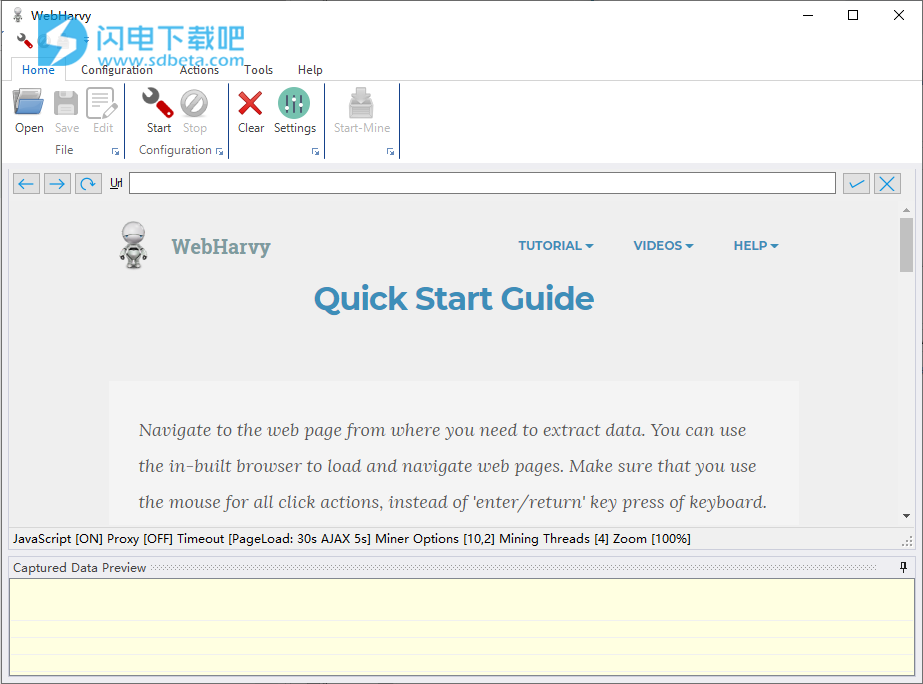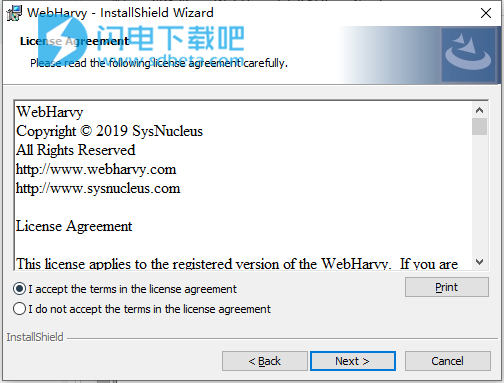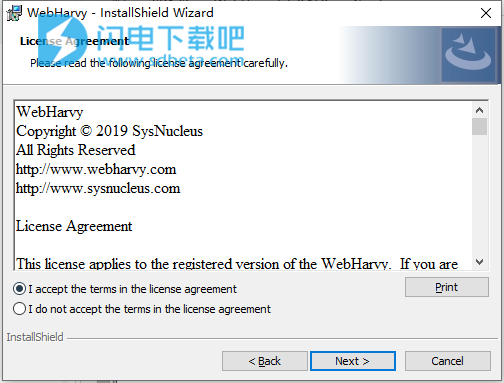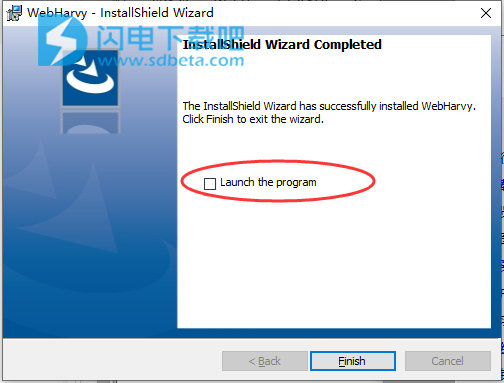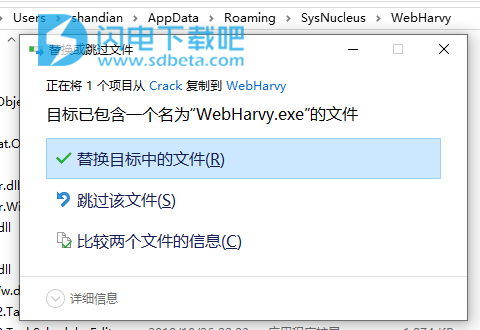WebHarvy破解版是一款功能强大的Web抓取工具,使用旨在帮助用户更加快速和轻松的从网站抓取数据,包括文本、HTML、图像、URL和电子邮件等,并且你可以用各种格式来保存提取出来的内容。只需要几分钟时间你就能开始抓取你需要的数据,可对软件进行合理配置,让它根据你的要求提取数据,非常的灵活和高效。在网站类型方面,所有的网站都能够很好的支持。比较省时省力的是,你可以从多个页面,类别和关键字中提取数据,界面简单直观,使用方便,本次带来破解版本下载,含破解文件,替换即可破解,有需要的朋友不要错过了!
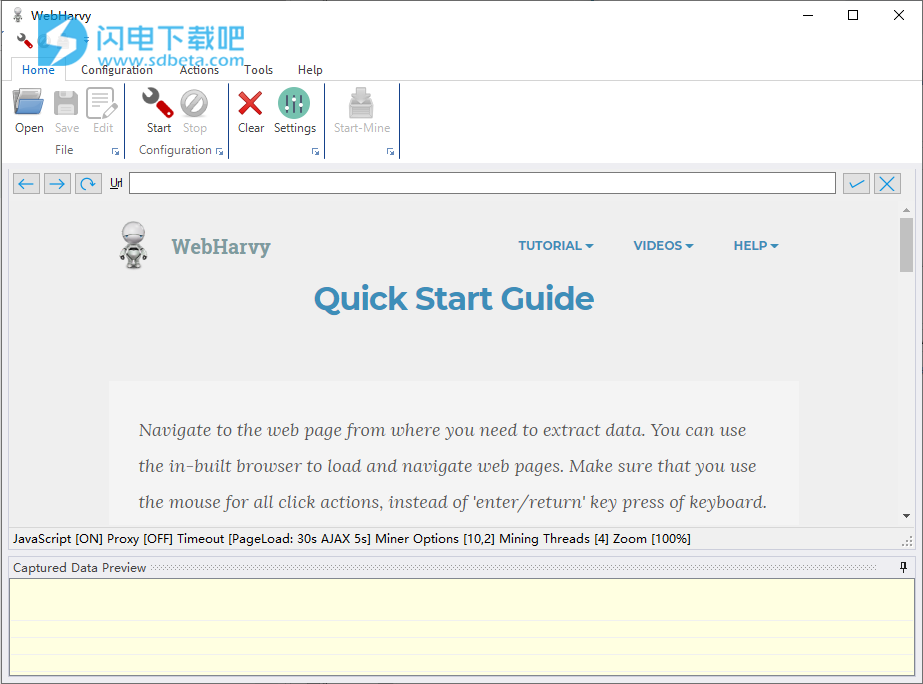
安装破解教程
1、在本站下载并解压,得到WebHarvySetup.exe安装程序和crack破解文件夹

2、双击WebHarvySetup.exe运行,勾选我接受许可证协议条款,点击next
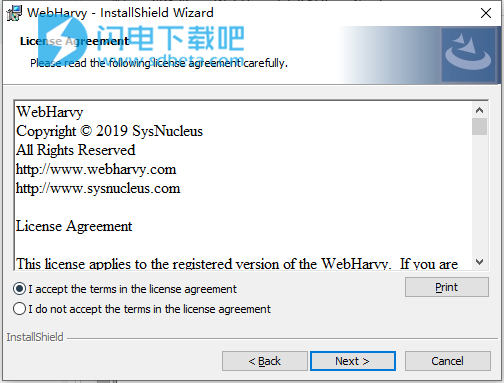
3、选择软件安装路径。点击next
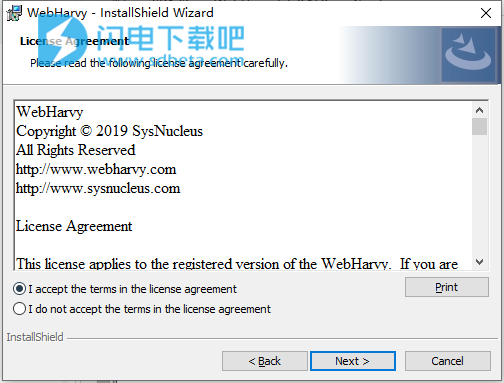
4、安装完成,点击finish
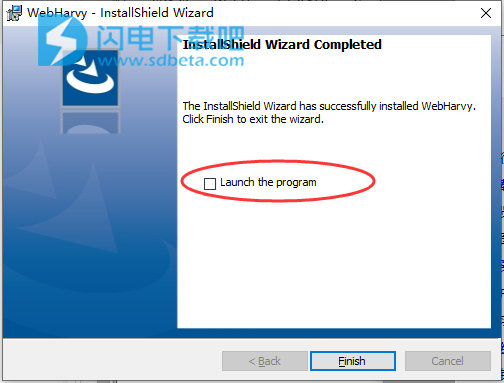
5、将crack中的WebHarvy.exe复制到安装目录中,点击替换目标中的文件
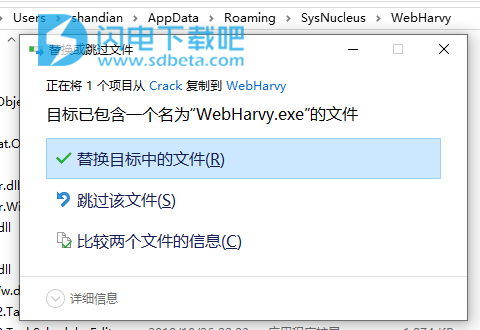
功能特色
1、简易网页搜刮
WebHarvy的指向和点击界面使Web Scraping很容易。绝对不需要编写任何代码或脚本来刮取数据。您将使用WebHarvy的内置浏览器加载网站,并且可以通过单击鼠标来选择要提取的数据。就这么简单!(视频)
2、网页抓取 智能模式检测
WebHarvy自动识别网页中出现的数据模式。因此,如果您需要从网页上抓取项目列表(名称,地址,电子邮件,价格等),则无需进行任何其他配置。如果数据重复,WebHarvy将自动对其进行刮擦。
3、导出提取的数据 保存到文件或数据库
您可以用多种格式保存从网站提取的数据。当前版本的WebHarvy Web搜寻软件允许您将提取的数据另存为Excel,XML,CSV,JSON或TSV文件。您也可以将抓取的数据导出到SQL数据库。(了解更多)
4、网络爬虫 抓取多页
网站通常会在多个页面中显示诸如产品列表或搜索结果之类的数据。WebHarvy可以自动爬网并从多个页面提取数据。只需指出“加载下一页的链接”,WebHarvy Web Scraper就会自动从所有页面抓取数据。(了解更多)
5、基于关键字的抓取 提交关键字
通过自动提交输入关键字列表以搜索表单来擦除数据。可以将任意数量的输入关键字提交到多个输入文本字段以执行搜索。可以从输入关键字所有组合的搜索结果中提取数据。(了解更多)(视频)
6、通过代理服务器刮取 保护隐私
为了匿名抓取并防止Web抓取软件被Web服务器阻止,您可以选择通过代理服务器或VPN访问目标网站。可以使用单个代理服务器地址或代理服务器地址列表。(了解更多)
7、类别抓取 类别抓取
WebHarvy Web抓取工具使您可以从链接列表中抓取数据,这些链接会导致网站中出现类似的页面/列表。这使您可以使用单一配置在网站内抓取类别和子类别。(了解更多)(视频)
8、正则表达式 常用表达
WebHarvy允许您在网页的文本或HTML源上应用正则表达式(RegEx)并抓取匹配的部分。这项功能强大的技术可在您抓取数据时提供更大的灵活性。(了解更多) (RegEx教程)
9、运行JavaScript JavaScript支持
提取数据之前,请在浏览器中运行您自己的JavaScript代码。它可用于与页面元素进行交互,修改DOM或调用已在目标页面中实现的JavaScript函数。(了解更多)
10、网页抓取图片 图像提取
可以下载图像或提取图像URL。WebHarvy可以自动提取显示在电子商务网站产品详细信息页面中的多个图像。(了解更多)
11、浏览器自动化 自动化浏览器任务
WebHarvy可以轻松配置为执行诸如单击链接,选择列表/下拉选项,向字段输入文本,滚动页面,打开弹出窗口等任务。
12、WebHarvy支持 技术援助
购买WebHarvy后,您将在购买之日起的1年内获得我们的免费更新和免费支持。(支持表格)(联系我们)
使用帮助
1、刮文字
使用WebHarvy,您可以从网页中抓取文本,URL/电子邮件地址和图像。在配置模式下,将鼠标指针移到页面上方时,可以捕获的数据项以黄色背景突出显示。单击页面上您要抓取的任何数据元素。WebHarvy将显示一个“捕获”窗口。(注意:即使将鼠标指针悬停在元素上方时,该元素未突出显示,也可以单击该元素以捕获它)
在显示的捕获窗口中,单击“捕获文本”按钮。
然后,您可以为要抓取的数据项指定一个名称,如下所示。
单击“确定”后,WebHarvy将自动识别页面中的所有相似数据元素,并在“捕获的数据预览”窗格中显示捕获的数据的预览,如下所示。
以类似的方式,您可以从页面捕获更多数据项。
如果您要提取的文本始终出现在标题文本之后,建议使用“捕获后面的文本”功能。这有助于从产品/列表详细信息页面中提取数据,而页面之间的布局布局不一致。
2、抓取网址/电子邮件
如果在配置过程中单击链接,则可以单击显示的“捕获”窗口中的“捕获目标URL”按钮以捕获链接所指向的URL。单击电子邮件链接以捕获电子邮件地址后,在“捕获”窗口中选择“捕获电子邮件地址”选项。
3、刮擦图像
在配置过程中,单击图像时,可以单击出现的“捕获”窗口中的“捕获图像”按钮,以下载图像或刮取其URL
4、应用RegEx后从HTML抓取图像
应用正则表达式获取图像URL后,“捕获图像”选项也可以用于所选内容的HTML。以下是涉及的步骤。
1单击图像或内容(图像URL嵌入HTML内容)
2如果需要,请单击“更多选项”按钮,然后多次选择“捕获更多内容”选项,以确保内容的HTML包含图像URL。
3单击“更多选项”按钮,然后选择“捕获HTML”选项
4单击“更多选项”按钮,然后选择“应用正则表达式”选项
5应用正确的RegEx字符串,以便预览仅显示图像URL
6单击“捕获图像”按钮以下载/捕获其URL显示在预览区域中的图像。
5、刮擦部分文字(子文字)
有时,您可能只要求抓取捕获预览中显示的部分文本。为此,在单击“捕获文本”按钮之前,选择(突出显示)要刮取的文本的所需部分
选择所需的文本部分后,单击“捕获文本”按钮。如下面的预览窗格所示,将仅捕获所选部分。
注意:采用此方法时,如果在所选文本的前后有分隔符号(例如,标点符号,货币符号,特殊字符,换行符等),则子文本选择的准确性将会提高。建议您不要在选择中包括此定界字符。
6、标题后刮取文字
每当标题文本之后(总是)出现您需要提取的数据时,建议使用“捕获”窗口中提供的“捕获文本后”选项。这样可确保捕获数据,而不管其在页面中的位置如何。
在以下示例(www.amazon.com)中,为了捕获标题“ASIN”之后的文本,请在配置模式下单击标题“ASIN”。
在显示的捕获窗口中,单击“更多选项”按钮,然后选择“捕获文本后”选项。
所选标题之后的文本将显示在“捕获”窗口预览区域中。
单击“捕获文本”按钮以捕获它。
如下所示,正确捕获了ASIN代码并将其显示在预览窗格中。
7、刮擦所选项目的HTML
要在网页中抓取所选项目的HTML代码,请在“捕获”窗口中单击“更多选项”按钮后,选择“捕获HTML”选项。
提示:双击“捕获HTML”工具栏按钮以捕获整个页面HTML。
所选元素的HTML代码将显示在“捕获”窗口预览区域中。单击主要的“捕获HTML”按钮以捕获所选元素的HTML,如下所示。
如果您只需要提取显示的HTML的一部分,则可以在单击“捕获HTML”按钮之前选择并突出显示所需的部分。
8、抓取隐藏的字段(“单击以显示”字段)
您需要单击许多项目的网页才能显示其后面的文本。例如,在下面的黄页网页中,仅当您单击“显示号码”按钮时,才会显示电话号码。
因此,在从页面捕获数据之前(处于Config模式时),您需要单击并显示所有列表的电话号码。稍后在挖掘数据时必须重复相同的过程。为此,单击第一个隐藏字段,然后在显示的捕获窗口中单击“更多选项”按钮,然后选择“单击”选项,
等待几秒钟,您会看到所有隐藏字段都将自动单击并显示。现在,您可以单击并提取电话号码,就像它们是页面中的普通文本字段一样。
9、用正则表达式抓取
WebHarvy允许您在抓取之前在所选文本(或HTML)上应用正则表达式。您可以在Text或HTML上应用正则表达式。
WebHarvyRegEx教程
可以通过单击“更多选项”按钮然后选择“应用正则表达式”选项来应用正则表达式,如下所示。
然后,您可以指定RegEx字符串。WebHarvy将仅提取与RegEx字符串中指定的组匹配的主要文本部分。
单击应用。应用正则表达式后的结果文本将显示在“捕获”窗口文本框中。单击主要的“捕获文本”按钮进行捕获。匹配RegEx字符串后的结果将如下所示提取。
10、刮更多内容
单击“捕获”窗口中的“更多选项”按钮后,应用“捕获更多内容”选项,以捕获比当前在“捕获”窗口预览区域中显示的内容更多的内容。当您应用此选项时,WebHarvy将捕获当前所选元素的父元素。您可以多次应用此选项,直到“捕获”窗口预览区域显示所需的内容。
在捕获文章或博客文章时,此选项非常有用。在配置过程中,单击文章(或博客)的第一段,然后在显示“捕获”窗口时,单击“捕获更多内容”选项,直到整个文章文本显示在预览区域中。然后单击“捕获文本”按钮进行捕获。
11、将文字抓取为文件
“捕获”窗口中“更多选项”下的“将文件捕获为文件”选项可让您将选定的文本(在“捕获”窗口预览区域中显示的文本)作为文件抓取。挖掘时,文本将作为文件下载到指定的文件夹。类似于“抓取更多内容”功能,此功能在提取文章或博客文章时非常有用。
12、输入文本
“捕获”窗口中“更多选项”下的“输入文本”选项可让您在网页的输入字段中输入文本。在配置过程中,单击要在其中输入文本的输入字段/文本框,然后从出现的“捕获”窗口中选择“更多选项”>“输入文本”。输入您需要输入的字符串,然后单击“确定”,指定的字符串将放置在文本框中。在采掘阶段将自动重复相同的动作。
13、在页面上运行Java脚本
“捕获”窗口中“更多选项”下的“运行脚本”选项允许您在当前加载的页面上运行Java脚本代码。为此,请单击页面上的任意位置,然后从“捕获”窗口中选择“更多选项”>“运行脚本”。在出现的窗口中,您可以输入需要运行的JavaScript代码,然后单击“确定”。
该代码将立即运行以供您查看结果,并且还将在挖掘阶段自动运行。
14、选择下拉列表/列表框/组合框选项
在配置过程中,通过单击列表/下拉框并选择“更多选项”>“选择下拉选项”,可以从列表/下拉框中选择任何值。
在出现的窗口中,您可以选择所需的列表选项,它将在挖掘过程中自动选择。
15、打开弹出窗口并抓取数据
在某些网页中,您将必须单击每个列表/链接以打开弹出窗口或在同一页面内使用相应的详细信息填充视图。单击其标题链接/按钮后,应提取与每个列表相关的数据。与“跟随链接”不同,在“跟随链接”中,加载了显示所需数据的新页面。在此,同一页面中的弹出窗口/视图将使用结果/数据进行更新。在这种情况下,可以使用“捕获”窗口中“更多选项”下的“打开弹出窗口”选项,
单击第一个列表的标题/链接,然后选择“更多选项”>“打开弹出窗口”。这将打开弹出窗口或使用所需数据更新同一页面中的区域。现在,您可以单击并选择以常规方式显示的数据。请注意,“预览”将仅使用第一个列表的详细信息进行更新。在挖掘过程中,WebHarvy将一个一个地单击每个列表链接并获取结果数据。